|
On commence
- Palette des couleurs

- Placer
en avant plan le dégradé ’’sg_aqua sea’’ configuré en
Style Radial comme ceci et en arrière plan la couleur
#6f849a
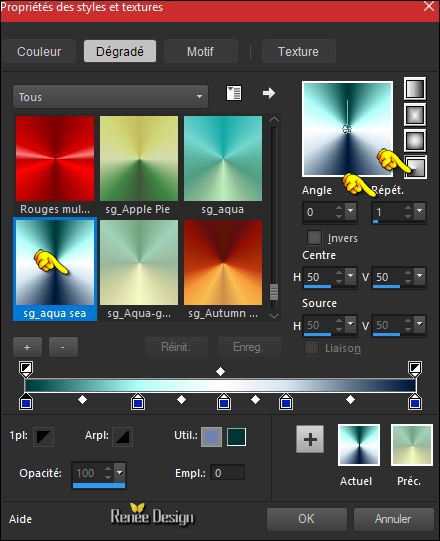
1. Ouvrir une image de
1005 x 675 pixels –Transparente
2. Activer le pot de
couleur
 et remplir le calque du dégradé
et remplir le calque du dégradé
3. Réglage - Flou – Flou
Gaussien a 28
4. Effets – Unlimited -
Filter Factory Gallery C- Border Noisy Fade III à
97/89/0
5.
Effets – Effets d’image – Mosaïques sans jointures par
défaut
6.
Activer le tube ‘’ Renee_tube_arbre_bleu.pspimage’’
-
Editer copier – Editer coller comme nouveau calque
- Ne
pas le déplacer
7.
Réglage - Flou – Flou radial
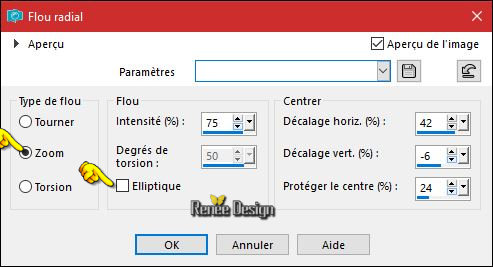
8.
Effets – Effets d’image – Décalage H = 125 et V = 27
9.
Effets – Effets de Distorsion – Pixellisation
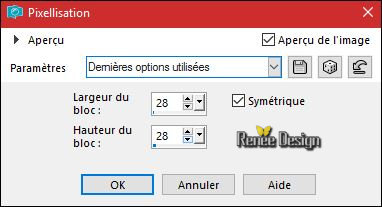
10.
Effets – Effets de bords – Accentuer d’avantage
11.
Propriété du calque –Mode Exclusion
12. Effets – Unlimited -
&<BKg Designer sf10 II> - Line Panel Stripes à 30
/169/69
13.
Calques – Dupliquer
14.
Effets – Effets de Distorsion / Torsion- Degrés = 42
15.
Propriété du calque – Mode Luminance (H)- Opacité a 42
16.
Réglage – Flou - Flou Gaussien a 8
17.
Activer le tube ‘’La_locomotive_Paves.png’’
-
Editer copier – Editer coller comme nouveau calque
18.
Effets – Effets d’image – décalage H = 0 et V = - 300
19.
Calques – Ajouter un nouveau calque
20.
Sélections – charger /enregistrer une sélection –
Charger la sélection à partir du disque ‘’Locomotive_2’’
21.
Activer le pot de couleur- remplir de la couleur arrière
plan
22.
Effets – Effets de Texture – Pierre polie- Couleur
blanche
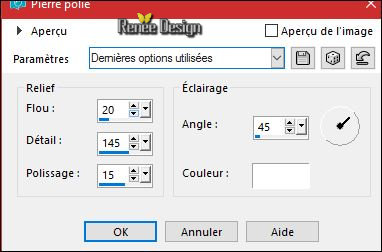
DESELECTIONNER
23.
Activer Outil Gomme et gommer le V ici
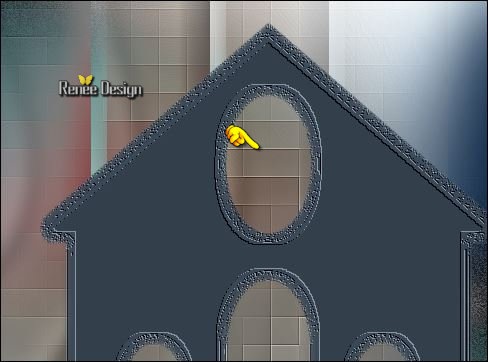
24.
Effets- Modules Externes – Alien Skin EyeCandy 5 Impact
– Extrude / Preset ‘’ Locomotive_extrude’’
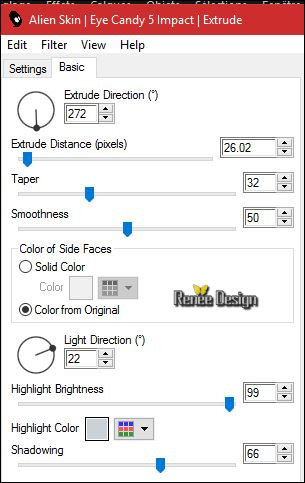
25.
Sélections – charger /enregistrer une sélection –
Charger la sélection à partir du disque ‘’Locomotive_3’’
26.
Réglage - Flou – Flou Gaussien a 45
27.
Sélections – Modifier – Contracter de 6
28. Effets – Unlimited -
&<Bkg Designer sf10 II>- MURA Diagonal... par defaut
DESELECTIONNER
29.
Activer le tube ‘’locomotive_la petite gare’’
Editer copier –Editer coller comme nouveau calque
-
Placer
30.
Effets – effets 3 D – Ombre Portée 1/1/100/0 en noir
31.
Activer le tube ‘’ locomotive_poteau_barriere’’
-
Editer copier – Editer coller comme nouveau calque
32.
Effets – Effets d’image – Décalage H = - 379 et V = -84
33.
Sélections – charger /enregistrer une sélection –
Charger la sélection à partir du disque ‘’Locomotive_4’’
34.
Activer le pot de couleur
 et remplir de noir
et remplir de noir
35.
Effets – Modules Externes – EyeCandy 5 Chrome /Preset “locomotive_chrome’’
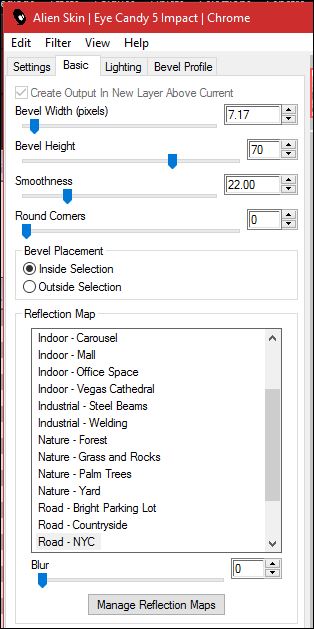
DESELECTIONNER
36.
Calques - Ajouter un nouveau calque
37.
Sélections – charger /enregistrer une sélection –
Charger la sélection à partir du disque ‘’Locomotive_1’’
38.
Activer le pot de peinture et remplir de la couleur
avant plan #f7fafc
DESELECTIONNER
39.
Effets – Modules Externes – Flaming Pear – Flexify2
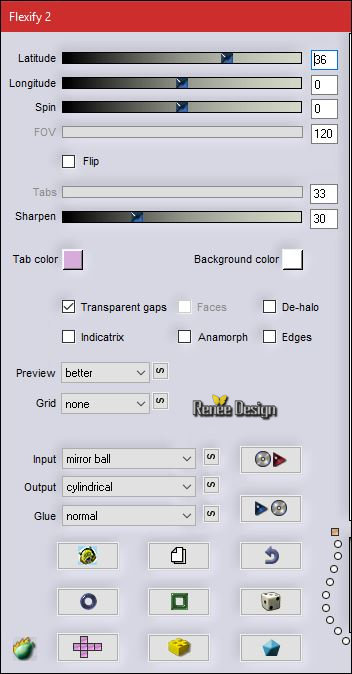
-
Palette des couleurs mettre en avant plan le dégradé’’
dden BGrad9’’- Mode Linéaire configuré comme ceci
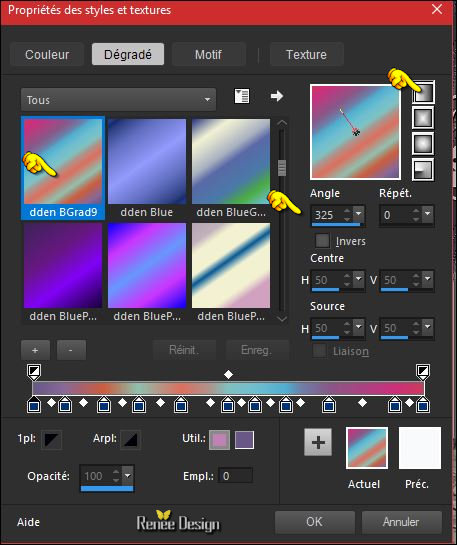
40.
Activer la baguette magique et sélectionner les 3
parties du haut comme ceci
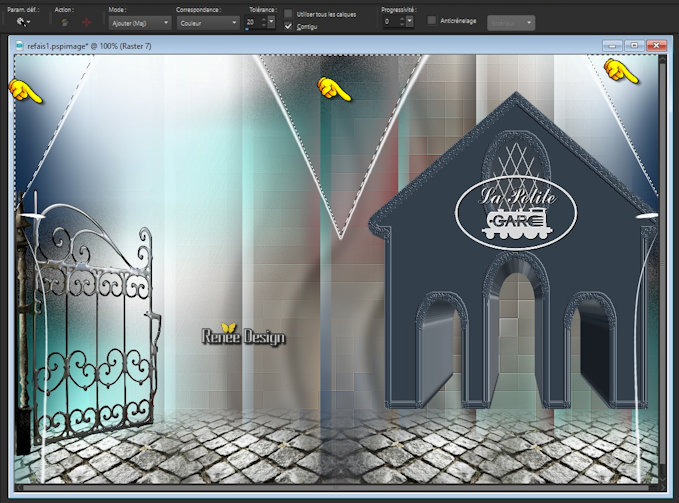
41.
Activer le pot de couleur remplir les sélections du
dégradé (ne pas ajouter de nouveau calque)
42.
Réglages – Flou - Flou Gaussien a 56
DESELECTIONNER
43.
Sélections – charger /enregistrer une sélection –
Charger la sélection à partir du disque
‘’La_locomotive_5’’
DELETE
DESELECTIONNER
44. Effets – Effets de Distorsion – Torsion
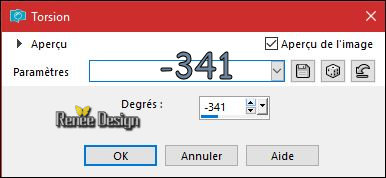
45.
Effets – Modules Externes – EyeCandy 5 Impact –
Perpective Shadow
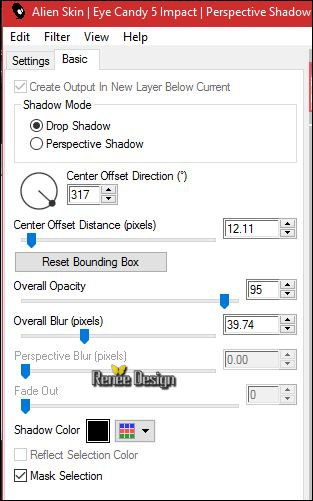
-
Palette des calques - Vous placez sur le calque Raster 2
46.
Sélections – Sélection personnalisée
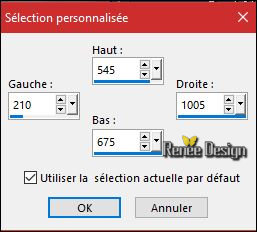
DELETE

GARDER LA SELECTION
-
Vous placez sur le calque Copie de Raster 2
DELETE

DESELECTIONNER
Votre
résultat est comme ceci
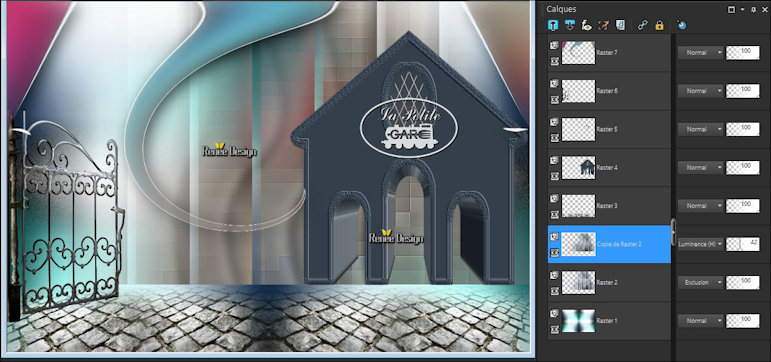
Se
placer sur le calque raster 5
47.
Activer le tube ‘’ Renee_tube_voitures’’
-
Activer un calque au choix (moi la rouge)
-
Editer copier – Editer coller comme nouveau calque
48.
Effets – Effets d’image – Décalage H = - 279 et V = -
177
49.
Effets – Modules Externes – EyeCandy5 impact –
Perspective Shadow
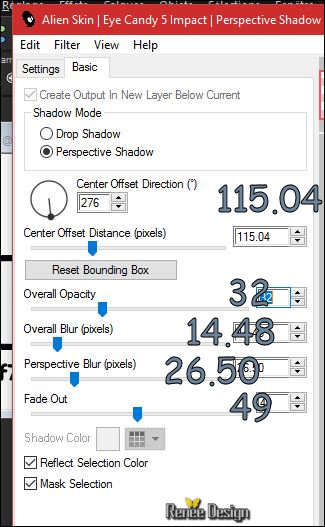
- Se
replacer en haut de la palette des calques
50.
Activer le tube ‘’ locomotive_plaque_sortie’’
-
Editer copier – Editer coller comme un nouveau calque
51.
Effets – Effets d’image- Décalage H = - 410 et V =
236
52.
Calques – Ajouter un nouveau calque
53.
Sélections – charger /enregistrer une sélection –
Charger la sélection à partir du disque
‘’La_locomotive_6’’
54.
Activer le pot de peinture
 –
Remplir de blanc (3 clics) –
Remplir de blanc (3 clics)
DESELECTIONNER
55.
Effets – Unlimited - It@lian Editors Effect- Effetto
Fantasma à 0 /56
56.
Propriété du calque – Mode Fondu
57.
Effets- Effets de bords -Accentuer
58.
Calques – Ajouter un nouveau calque
59.
Sélections – charger /enregistrer une sélection –
Charger la sélection à partir du disque ‘’Locomotive_7’’
60.
Activer le pot de peinture et remplir de blanc
DESELECTIONNER
(Replacer devant les
phares si votre choix de la voiture choisie diffère du
mien)
61.
Calques fusionner les calques visibles
62.
Ouvrir le pinceau ‘’Renee_pinceau_locomotive’’ dans
votre Psp
-
Fichier exporter en pinceau personnalisé/Nommer’’locomotive’’
63.
Calques - Ajouter un nouveau calque
64.
Activer Outil pinceau /Prenez le pinceau enregistré et
configuré comme ceci

-
Appliquer avec la couleur blanche
65.
Effets – effets 3 D – Ombre portée 1/1/100/1 en noir
66.
Calques – Ajouter un nouveau calque
67.
Sélections – charger /enregistrer une sélection –
Charger la sélection à partir du disque ‘’Locomotive_8’’
68.
Activer le pot de peinture et remplir de blanc (2 clics)
DESELECTIONNER
69.
Activer le tube ‘’ Renee_tube_en_Voyage’’
-
Image redimensionner a 80 %
-
Editer copier – Editer coller comme nouveau calque
-
Placer
70.
Image – Ajouter des bordures de 1 pixel en #6f849a
71.
Image ajouter des bordures de 40 pixels en #f7fafc
72.
Image – Ajouter des bordures de 1 pixel en #6f849a
73.
Image ajouter des bordures de 5 pixels en #f7fafc
74.
Image – Ajouter des bordures de 1 pixel en #6f849a
75.
Activer le tube ‘’ Ma Locomotive_titre_tuto’’
-
Editer copier – Editer coller comme nouveau calque
-
Placer en haut du travail
76.
Calques - Fusionner tous
77.
Image redimensionner a 90%
C'est terminé- Merci
Renée
Ecrite le 21/03/2017
et
mis en place
le 2017
*
Toute ressemblance avec une leçon existante est une pure
coïncidence
*
N'oubliez pas de remercier les gens qui travaillent avec
nous et pour nous j'ai nommé les tubeurs et
les traductrices Merci |